 값 리맵 도구는 입력 래스터의 셀 값을 새 값으로 변경합니다.
값 리맵 도구는 입력 래스터의 셀 값을 새 값으로 변경합니다.
비고:
이 도구를 실행하려면 포털이 래스터 분석에 대해 구성되어야 합니다.
Map Viewer에 이 도구가 보이지 않으면 포털 관리자에게 문의하세요. 포털이 래스터 분석에 대해 구성되어 있지 않거나 이 도구를 실행하는 데 필요한 권한이 없을 수도 있습니다.
워크플로 다이어그램
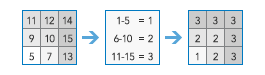
예시
- 온도 래스터 데이터셋이 있는 경우 온도 값의 범위를 구역 1, 2, 3으로 변경하여 열 영향 구역을 지정합니다.
- 토지 커버 데이터셋이 있는 경우 클래스 16 및 21의 값을 값 23의 새 클래스로 변경하여 클래스를 새 클래스로 효과적으로 병합합니다.
사용 참고 사항
이 도구를 사용하면 래스터 데이터의 픽셀 값을 변경하거나 재분류할 수 있습니다. 픽셀 값은 결과 픽셀 값에 매핑될 픽셀 값의 범위를 지정함으로써 리맵됩니다. 결과 픽셀 값은 올바른 값 또는 NoData 값(알려진 연관된 값이 없는 픽셀)일 수 있습니다.
리맵할 값을 지정할 때 최소값은 포함(리맵할 값에 포함)이고 최대값은 제외(리맵할 값에 포함되지 않음)입니다.
| 최소값(포함) | 최대값(제외) | 결과 값으로 변환되는 값 |
|---|---|---|
1 | 10 | 1~9 |
10 | 20 | 10~19 |
50 | 51 | 50 |
테이블에 지정된 범위의 순서도 중요합니다. 테이블의 맨 위 행이 먼저 처리된 후에 아래 행이 처리됩니다. 아래의 두 테이블에서는 동일한 값 범위가 테이블 행의 순서로 인해 어떻게 다른 결과를 생성하는지를 보여줍니다.
예시 1:
| 최소값(포함) | 최대값(제외) | 결과 값으로 변환되는 값 |
|---|---|---|
1 | 15 | 1~14 |
10 | 30 | 15~29 |
30 | 40 | 30~39 |
예시 2
| 최소값(포함) | 최대값(제외) | 결과 값으로 변환되는 값 |
|---|---|---|
10 | 30 | 10~29 |
1 | 15 | 1~9 |
30 | 40 | 30~39 |
두 가지 규칙 모두가 값의 순서를 다시 정하는데 적용됩니다. 각 행은 맨 위부터 맨 아래 순서로 처리되므로 동일한 범위가 사용되더라도 결과를 결정할 때 이러한 값이 우선 적용됩니다.
현재 맵 범위 사용을 선택한 경우 현재 맵 범위 내에 보이는 픽셀만 분석됩니다. 선택하지 않으면 전체 입력 영상 레이어가 분석됩니다.
이 도구에 대한 매개변수는 다음 테이블에 나와 있습니다.
| 매개변수 | 설명 |
|---|---|
| 값을 리맵할 입력 데이터 선택 | 해당 값이 리맵되는 입력 데이터입니다. |
| 픽셀 값을 새 값으로 리맵 | 최소값과 최대값을 지정하여 값의 범위를 입력한 다음 결과 값이나 NoData 값을 지정된 범위에 할당합니다. 새 범위의 값을 리맵하려면 추가를 클릭하여 행을 추가합니다. 각 값을 클릭하여 원하는 범위와 리맵된 값으로 테이블을 편집합니다. 값 범위를 지정할 때는 다음과 같은 중요한 규칙 2가지를 적용해야 합니다.
|
| 결과 레이어 이름 | 내 콘텐츠에 생성되고 맵에 추가되는 레이어의 이름입니다. 기본 이름은 도구 이름과 입력 레이어 이름을 기반으로 합니다. 레이어가 이미 있는 경우 다른 이름을 입력하라는 메시지가 나타납니다. 결과 저장: 드롭다운 상자를 사용하여 결과가 저장될 내 콘텐츠에서 폴더 이름을 지정할 수 있습니다. |
환경
분석 환경 설정은 도구의 결과에 영향을 주는 추가 매개변수입니다. 도구의 분석 환경 설정은 도구 창 상단에 있는 기어 아이콘  을 클릭하여 접근할 수 있습니다.
을 클릭하여 접근할 수 있습니다.
이 도구는 다음과 같은 분석 환경을 적용합니다.
- 결과 좌표계 - 결과 레이어의 좌표계를 지정합니다.
- 범위 - 분석에 사용할 영역을 지정합니다.
- 스냅 래스터 - 지정된 스냅 래스터 레이어의 셀 정렬과 일치하도록 결과의 범위를 조정합니다.
- 셀 크기 - 결과 레이어에서 사용할 셀 크기입니다.
- 마스크 - 마스크 레이어를 지정하며, 마스크 레이어 내에 해당하는 셀만 분석에 사용됩니다.
- 리샘플링 방법 - 픽셀 값을 보간하는 데 사용할 방법입니다.
- 처리 작업자 간격 재구성 - 작업자 프로세스 재시작 전에 처리할 이미지 섹션 수를 정의합니다.
- 병렬 처리 계수 - 래스터 처리 CPU 또는 GPU 인스턴스를 제어합니다.
- 오류에 대한 재시도 횟수 - 작업 처리 시 랜덤 오류가 발생한 경우에 작업자 프로세스에서 재시도하게 되는 횟수를 정의합니다.
유사한 도구 및 래스터 함수
리맵 도구를 사용하여 이미지 레이어에서 셀 값을 새 값으로 재분류합니다. 비슷한 문제를 해결하는 데 유용한 기타 도구를 사용할 수 있습니다.
Map Viewer 분석 도구 및 래스터 함수
래스터 리맵 함수를 사용하여 값 리맵 도구와 동일한 작업을 수행합니다. 사용자 설정 워크플로를 위해 이 함수를 다른 함수와 연결합니다.
ArcGIS Pro 분석 도구 및 래스터 함수
재분류 지오프로세싱 도구는 Spatial Analyst 및 3D Analyst 도구상자에서 제공됩니다. 재분류 도구집합의 다른 도구는 유사한 작업을 수행합니다.
리맵은 래스터 함수로 사용할 수도 있습니다.